Untuk lebih jelasnya simak dan ikuti langkah-langkah berikut:
- Buka console policy studio, secara default akan seperti gambar di bawah
- Persiapkan wsdl yang akan kita daftarkan ke dalam OAG. Kita bisa menggunakan global weather wsdl atau bisa menggunakan wsdl yang kita pernah miliki sendiri. Untuk global weather dapat dilihat di url berikut http://www.webservicex.com/globalweather.asmx?wsdl
- Kembali ke policy studio, plih Business Services --> Web Service Repository --> Web Services --> Register Web Service
- Akan muncul halaman Load WSDL, kemudian inputkan WSDL URL sesuai dengan url yang ada di langkah no 2, kemudian pilih Next
- Klik button Select All untuk memilih semua WSDL operations
- Klik Next pada langkah WS-Policy Options
- Pada langkah Deploy Policy, kita akan menentukan policy wsdl global weather akan di deploy ke path yang mana, pilih Default Services agar wsdl tersebut nanti diakses dari port 8080
- Akan muncul halaman summary dari hasil deploy wsdl yang sudah kita lakukan sebelumnya
- Setelah proses deploy berhasil maka secara otomatis OAG akan men-generate beberapa komponen seperti berikut:
- path policy location yang ada di Listener --> Oracle API Gateway --> Default Services --> path
- Global weather Web Services yang ada di Business Service --> Web Service Repository --> Web Services --> GlobalWeather
- Global weather policy yang ada di Policies --> Generated Policies --> Web Services.GlobalWeather --> /globalweather.asmx
- Langkah terakhir adalah deploy dengan cara klik F6 atau klik tombol pojok kanan atas
- Test untuk melihat hasil nya dengan cara http://ip:port/globalweather.asmx?wsdl
Semoga informasi ini dapat bermanfaat :)
Terimakasih.
Referensi : https://www.youtube.com/watch?v=-lRIB9iV_ac

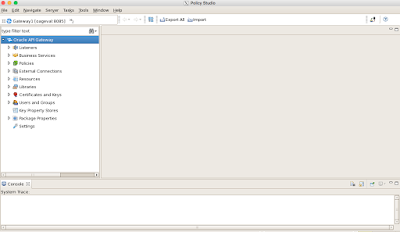











No comments:
Post a Comment